Данные функции доступны из
окна "Ваш заказ".
Кнопки "Вывести заказ на принтер", "Отослать заказ по E-Mail"
и "Записать заказ в файл" в текущей версии программы выводят идентичные меню.
Сначала заполните форму своими данными.
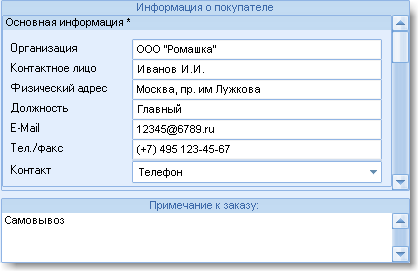
Надписи к полям в левой части таблицы однозначно определяют назначение полей ("Контакты" - укажите предпочтительный канал для связи - телефон, факс или E-Mail). В разделе "примечание к заказу" вы можете сделать произвольную приписку, например о способе оплаты и доставки товара.
Внесенные вами данные будут сохранены и в дальнейшем не потребуют повторного ввода
(но вы в любое время можете их изменить, данные сохраняются автоматически при закрытии окна)
После внесения всех необходимых данных нажмите на соответствующую кнопку в верхней части окна.
Назначение кнопок слева направо:
- Предварительный просмотр заказа.
- Печать заказа. Предварительно откроется диалоговое окно выбора принтера
- Отправка заказа по E-Mail на адрес нашей фирмы. Наш менеджер свяжется с вами указанным в поле "Контакт" способом в кратчайший срок.
- Сохранение заказа в файл RTF - формата. Этот файл не подлежит дальнейшему редактированию средствами данной программы.
Для дальнейшей работы заказ сохраняется автоматически при выходе и автоматически загружается при входе в программу.